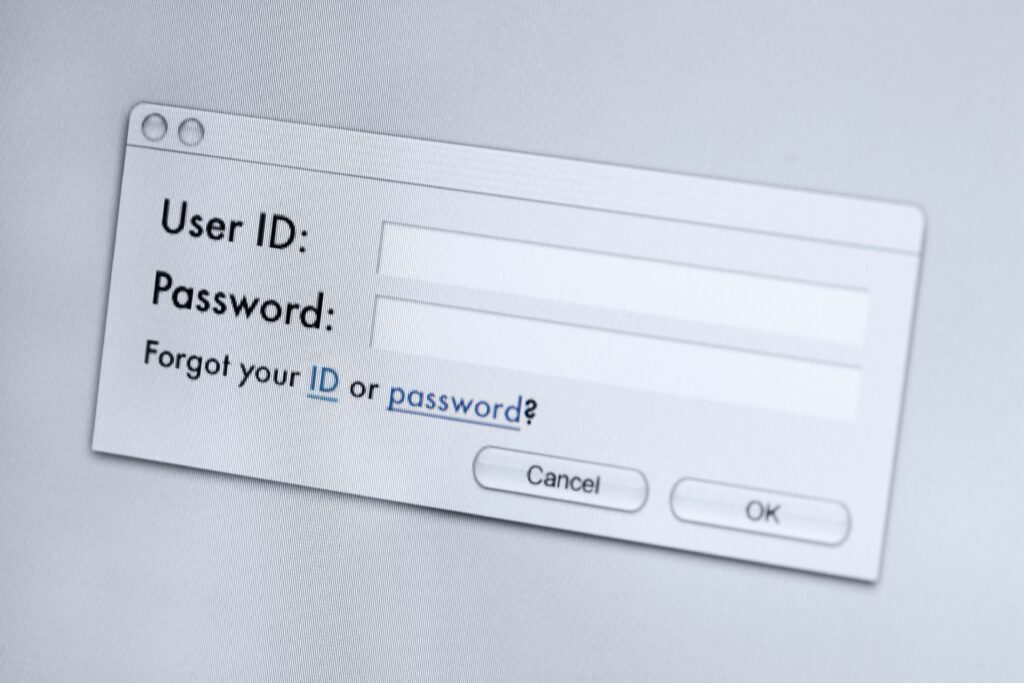Comment créer un mot de passe d’application pour Outlook.com
ce qu’il faut savoir
- Photo de profil > mon compte microsoft > renouveler > commencer à utiliser.
- Ouvrir (pour 2FA) et suivez ces étapes.
- Répétez la première direction, puis Créer un nouveau mot de passe d’application.
Cet article explique comment se connecter à Outlook.com avec un mot de passe d’application. Les mots de passe d’application ajoutent une sécurité supplémentaire lorsque vous accédez à Outlook externe via IMAP ou POP.
Définir un mot de passe d’application pour Outlook.com
Voici comment créer un mot de passe d’application pour l’accès à Outlook.com, même si la vérification en 2 étapes est activée.
-
Sélectionnez votre nom ou votre avatar dans la barre de navigation supérieure d’Outlook.com, puis sélectionnez mon compte microsoft.
-
faites défiler vers le bas et sélectionnez renouveler en dessous de Sécurité partie.
-
choisir commencer à utiliser à l’intérieur Options de sécurité avancées partie.
Vous devrez peut-être fournir votre mot de passe de messagerie avant d’afficher ces paramètres.
-
Si la vérification en 2 étapes est activée, vous pouvez ignorer cette page et sélectionner Créer un nouveau mot de passe d’application.
S’il n’est pas déjà activé, sélectionnez Ouvrir juste à côté Vérification en 2 étapes, puis suivez ces étapes pour l’activer.Après quelques écrans, vous reviendrez à celui où 2FA a été activé pour la première fois, où vous pourrez choisir Créer un nouveau mot de passe d’application.
-
Commencez Configurer la vérification en deux étapes via l’assistant de sélection Suivant.
-
L’écran suivant vous invite à configurer l’application Microsoft Authenticator, qui vous permet d’appuyer sur une notification d’approbation pour accorder à l’application l’accès à votre compte Outlook (aucun mot de passe ou code requis).Pour nos besoins, choisissez Annuler Continuez à configurer la vérification en deux étapes.
-
Suivez les instructions pour activer la vérification en 2 étapes.
-
Dans la troisième étape de l’assistant, vous verrez une option pour configurer votre smartphone avec un mot de passe d’application. Choisissez votre type d’appareil.
-
Suivez les instructions à l’écran pour terminer la configuration sur votre smartphone ou votre tablette. Après avoir défini un mot de passe d’application, vous pouvez l’utiliser dans l’application ou le modifier à tout moment.
Créez un nouveau mot de passe POP pour chaque application, tous les mots de passe sont automatiquement désactivés en cas de comportement malveillant.
Pourquoi utiliser un mot de passe d’application Outlook ?
La vérification en deux étapes, qui nécessite un mot de passe et un code généré sur votre téléphone, est un outil précieux pour assurer la sécurité de votre compte Outlook.com. Cependant, les programmes de messagerie qui se connectent à Outlook.com via POP ne prennent pas en charge les codes de sécurité pour la vérification en deux étapes.
La création d’un mot de passe d’application pour l’accès Outlook.com IMAP et POP garantit que votre compte reste sécurisé même si vous accédez à Outlook.com en externe.
Comment changer le mot de passe de votre application
Modifiez facilement votre mot de passe d’application :
-
Sélectionnez votre nom dans la barre de navigation supérieure d’Outlook.com, puis sélectionnez mon compte microsoft.
-
faites défiler vers le bas et sélectionnez renouveler en dessous de Sécurité partie.
-
en dessous de Options de sécurité avancéeschoisir commencer à utiliser.
-
exister Autres options de sécurité l’écran, vous verrez maintenant un Mot de passe de l’application partie.
-
choisir Créer un nouveau mot de passe d’application. Outlook générera un nouveau mot de passe d’application que vous pourrez utiliser pour reconnecter votre compte Outlook.com aux applications avec lesquelles vous vous synchronisez.
Désactiver les mots de passe spécifiques aux applications dans Outlook.com
Vous pouvez supprimer le mot de passe spécifique à l’application associé à votre compte Outlook.com à tout moment.
-
Dans Outlook.com, accédez à Image de profil > mon compte microsoft > Sécurité > commencer à utiliser > Supprimer le mot de passe d’application existant > éliminer.
-
en dessous de Mot de passe de l’applicationchoisir Supprimer le mot de passe d’application existant.
-
choisir éliminer. Tous les mots de passe que vous avez définis pour votre compte Outlook.com seront désactivés.
Merci de nous en informer!
Dites-nous pourquoi !
D’autres détails ne sont pas assez difficiles à comprendre